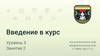Похожие презентации:
Использование мобильного приложения «Наблюдатель «Единой России» и передача сведений с участковых избирательных комиссий
1.
ЕДГ – 2018ИСПОЛЬЗОВАНИЕ МОБИЛЬНОГО ПРИЛОЖЕНИЯ
«НАБЛЮДАТЕЛЬ «ЕДИНОЙ РОССИИ»
И ПЕРЕДАЧА СВЕДЕНИЙ С УЧАСТКОВЫХ
ИЗБИРАТЕЛЬНЫХ КОМИССИЙ
9 СЕНТЯБРЯ 2018г
2. ГРАФИК ПРЕДОСТАВЛЕНИЯ СВЕДЕНИЙ
№1
ВРЕМЯ
8:00
ДЕЙСТВИЕ
Сведения об открытии УИК (подтверждение начала работы)
2
10:00, 12:00, 15:00,
18:00
3
В течение всего
периода работы
Передача данных о нарушениях
В течение всего
периода работы
Заполнение информации о членах УИК и наблюдателях
4
5
20:00
6
По мере
поступления
!
ЯВКА проголосовавших (в абсолютных числах нарастающим
итогом)
Сведения о закрытии УИК (в 20:00) и итоговой явке (когда она
будет оглашена)
Передача предварительных результатов голосования
Пункты 1,2,5,6 – вводятся в строгой последовательности действий
Пункты 3 и 4 – вводятся по мере наличия информации и времени
3. МОБИЛЬНОЕ ПРИЛОЖЕНИЕ «НАБЛЮДАТЕЛЬ «ЕДИНОЙ РОССИИ»
написать в строке поискаНаблюдатель «ЕДИНОЙ
РОССИИ»
СКАЧАТЬ
Внимание: уже скаченное мобильное
приложение необходимо обновить
возможно использование через браузер
https://observer.er.ru/
или с помощью размещения ярлыка сайта на экране
смартфона
Открыть в Safari страницу. Нажмите
на кнопку Поделиться на нижнем
меню
На появившемся меню экрана
выберите На экран «Домой»
Дать название и нажать Добавить
4.
ВХОД В ПРИЛОЖЕНИЕДля входа в приложение необходимо
ввести номер мобильного телефона
(внесенный для данного наблюдателя в
модуле ЕДГ в ИС «ВСЯ РОССИЯ»).
Нажать активную кнопку «ОК»
На указанный номер мобильного
телефона придет смс с паролем,
который необходимо ввести и
нажать активную кнопку «ОК»
5.
ВЫБОР УЧАСТКА И НАЧАЛО РАБОТЫПользователь должен выбрать
УИК, на котором он ведет
наблюдение, нажатием на
информацию об участке. Один
человек может быть в модуле ЕДГ
в ИС «ВСЯ РОССИЯ» закреплен за
несколькими УИК
Страница «Я готов» говорит о
присутствии наблюдателя на
Участке и готовности
передавать данные. Нажать на
«Я готов» и далее передавать
сведения согласно графику.
ВНИМАНИЕ!
Для передачи сведений по
другому участку необходимо
нажать на иконку выбора
участков в правом верхнем углу
экрана и выбрать другой УИК
6.
ПЕРЕДАЧА С ПОМОЩЬЮМОБИЛЬНОГО ПРИЛОЖЕНИЯ
Для начала использования
функций мобильного
приложения надо открыть
Меню, далее выбрать
соответствующий подраздел
7.
ПЕРЕДАЧА ДАННЫХ О ХОДЕ И РЕЗУЛЬТАТАХГОЛОСОВАНИЯ
Передача данных по открытию УИК
В меню выбрать подраздел
«Информация по участку»,
далее нажать на «Открыть
участок»
!
Стандартное время начала работы УИК –
8:00, но если участок официально
начинает свою работу в другое время
необходимо его открыть в другое
установленное время
В случае если участок будет открыт в
неустановленное время, необходимо
будет указать причину в появившемся
окне для ввода текста
9 сентября после нажатия на «Открыть
участок» совершить обратное действие,
как на тестировании, нельзя
8.
ЗАКРЫТИЕ УЧАСТКОВПЕРЕДАЧА ДАННЫХ О ХОДЕ И РЕЗУЛЬТАТАХ
ГОЛОСОВАНИЯ
Передача сведений по явке
В меню выбрать подраздел
В случае
необходимости закрыть участок до 20:00, необходимо сообщить об
«Информация по участку», далее
этомвыбрать
как о нарушении
в ИС «Вся Россия» и закрыть участок
подраздел «Явка»
Согласно графику передачи сведений
в 10:00, 12:00, 15:00 и 18.00 по
местному времени необходимо
передавать данные по явке
нарастающим итогом
Данные по закрытию участка вводятся один раз
Для передачи необходимо ввести
на и нажать
любом
уровне выборов, проходящих в
данные
активную кнопку
«Отправить»
регионе,
и
автоматически
транслируются
Если в новую волну явки будет
системой как сведения по другим уровням
введена цифра меньше предыдущей,
то данные
не будут приняты
выборов.
!!
9.
ПЕРЕДАЧА ДАННЫХ О ХОДЕ И РЕЗУЛЬТАТАХГОЛОСОВАНИЯ
Передача данных по закрытию УИК
В меню выбрать подраздел
«Информация по участку»,
далее выбрать подраздел
«Закрыть участок»
Стандартное время окончания работы
УИК – 20:00
!
В случае если участок будет закрыт в
неустановленное время, необходимо
будет указать причину в появившемся
окне для ввода текста.
9 сентября после нажатия на «Закрыть
участок» совершить обратное действие,
как на тестировании, нельзя.
10.
ПЕРЕДАЧА ДАННЫХ О ХОДЕ И РЕЗУЛЬТАТАХГОЛОСОВАНИЯ
Передача данных по итоговой явке
Ввести данные по
итоговой явке по мере
поступления.
Ввести данные.
Нажать «Отправить»
11.
ПЕРЕДАЧА ДАННЫХ О ХОДЕ И РЕЗУЛЬТАТАХГОЛОСОВАНИЯ
Передача данных об итогах голосования
1) После передачи данных по итоговой явке, выбрать нужное наименование
выборов, выбрать нужный бюллетень
2) Ввести данные по протоколу. Нажать на «Отправить», получить
подтверждение о том, что контрольные соотношения сошлись и информация
принята
3) Если контрольные соотношения не сошлись, информация не будет принята и
необходимо перепроверить введенные цифры
12.
ПЕРЕДАЧА СООБЩЕНИЙ И ДАННЫХО НАРУШЕНИЯХ
Передача данных работы на УИК и по организации наблюдения
В меню выбрать подраздел
«Анкета УИК №…», далее
выбрать подраздел «Члены
комиссии» или
«Наблюдатели»
В течение всего периода
работы необходимо
заполнить информацию в
приложении о членах УИК и
наблюдателях,
присутствующих на участке
13.
ПЕРЕДАЧА СООБЩЕНИЙ И ДАННЫХО НАРУШЕНИЯХ
Заполнение информации о наблюдателях
Выбрать подраздел
«Наблюдатель», далее на
плюс
Ввод данных о новом
наблюдателе:
выбрать кого представляет (наблюдатель от
кандидата, наблюдатель от Партии,
наблюдатель от общественной организации)
выбрать наименование (ФИО) при наличии
выбрать число наблюдателей от данной
Партии, общественной организации или
кандидата.
ВНИМАНИЕ!
Заполнение информации о
наблюдателях носит
приоритетный характер
14.
ПЕРЕДАЧА СООБЩЕНИЙ И ДАННЫХО НАРУШЕНИЯХ
Заполнение информации о членах УИК
Выбрать подраздел «Члены УИК», далее
проверить достоверность ФИО и статусов
членов УИК
При необходимости можно изменить
состав членов УИК:
удалить лишних (убрать галочку
напротив фамилии)
добавить новых (нажать на плюс)
Ввод данных о новом члене
УИК:
• ФИО
• статус
• присутствие на участке
• «Создать»
15.
ПЕРЕДАЧА СООБЩЕНИЙ И ДАННЫХО НАРУШЕНИЯХ
Передача сообщений с УИК: краткие сообщения
Перейти к подразделу
«Сообщения», выбрать
нужный подраздел:
подана жалобу
совершено нарушение,
жалобы нет
иное сообщение
хорошее настроение
Ввести текст сообщения,
прикрепить фото или
видеоматериалы и нажать
«Отправить сообщение»
Для отправки
срочных
сообщений с УИК о
нарушениях,
конфликтных и
спорных ситуациях
16.
ПЕРЕДАЧА СООБЩЕНИЙ И ДАННЫХО НАРУШЕНИЯХ
Полная форма заполнения данных о нарушении
В случае наличия возможности
заполнения подробной анкеты о
нарушении на участке, открыть
подраздел «Нарушения», далее
внести все необходимые данные
!
Заполнение анкеты требует
внимания и времени. Сначала
отправьте в разделе
«Сообщения» краткую
информацию о нарушении,
потом при наличии возможности
заполните развернутую анкету
17.
Просмотр справочной информацииДокументы
Справочник
Перейти к подразделу
«Документы», выбрать
необходимый для просмотра файл
по соответствующему уровню
выборов
Перейти к подразделу
«Справочник» для
просмотра полезной
информации
ВНИМАНИЕ!
В случае возникновения
вопросов звоните по
телефону:
???


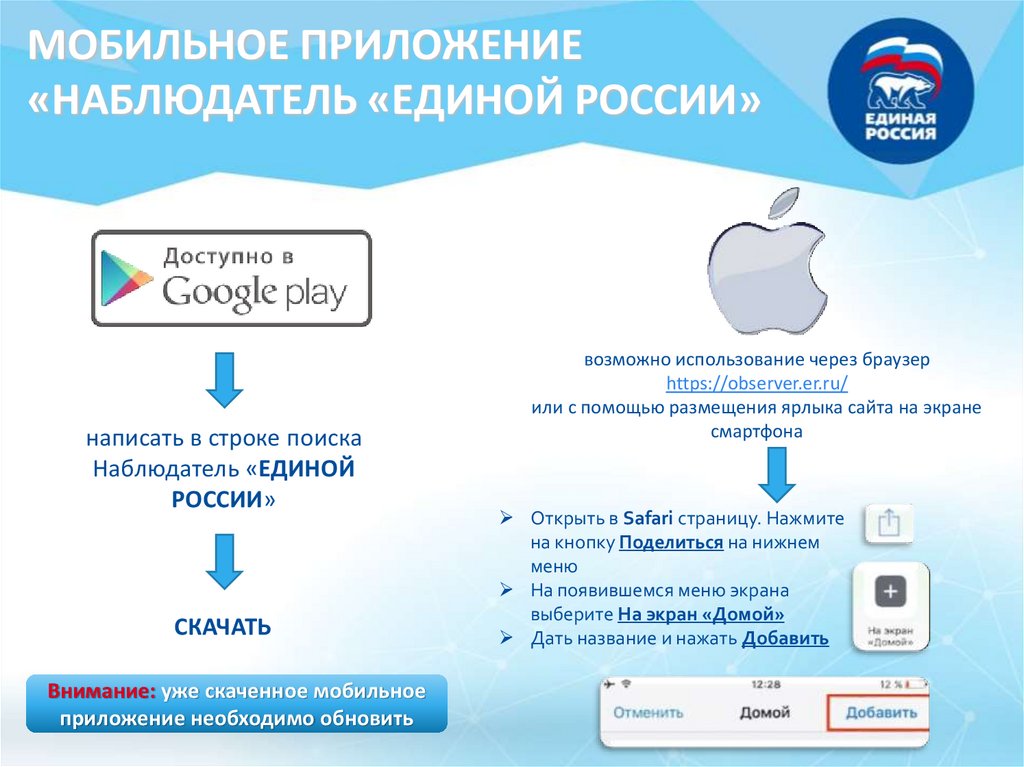


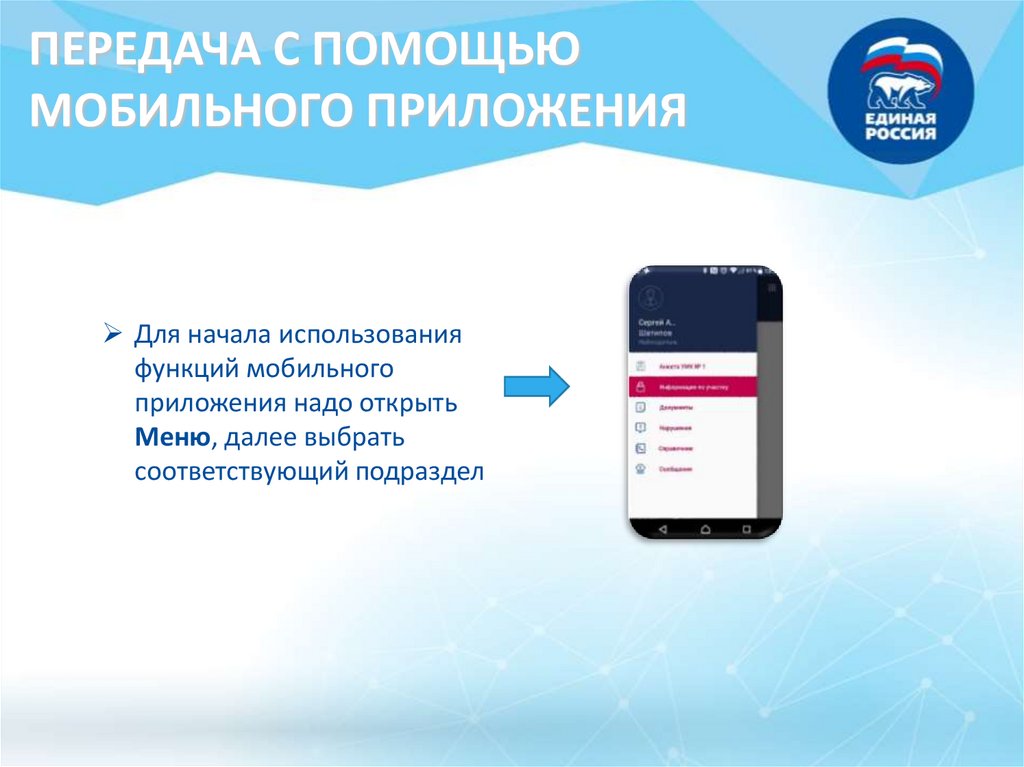

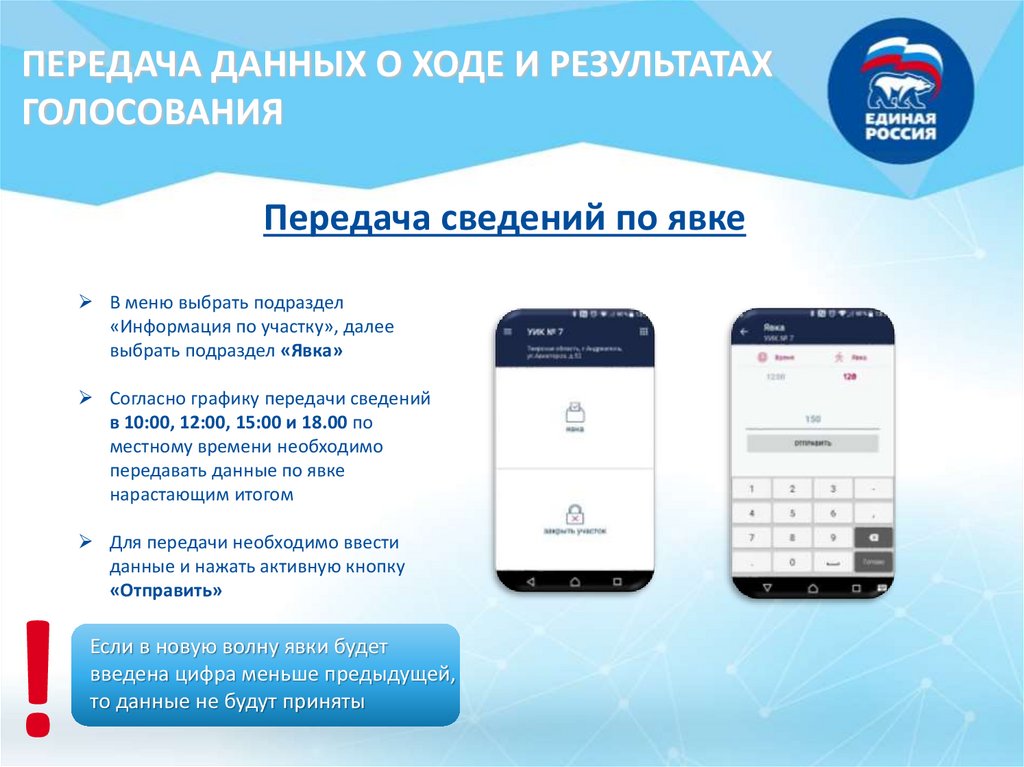

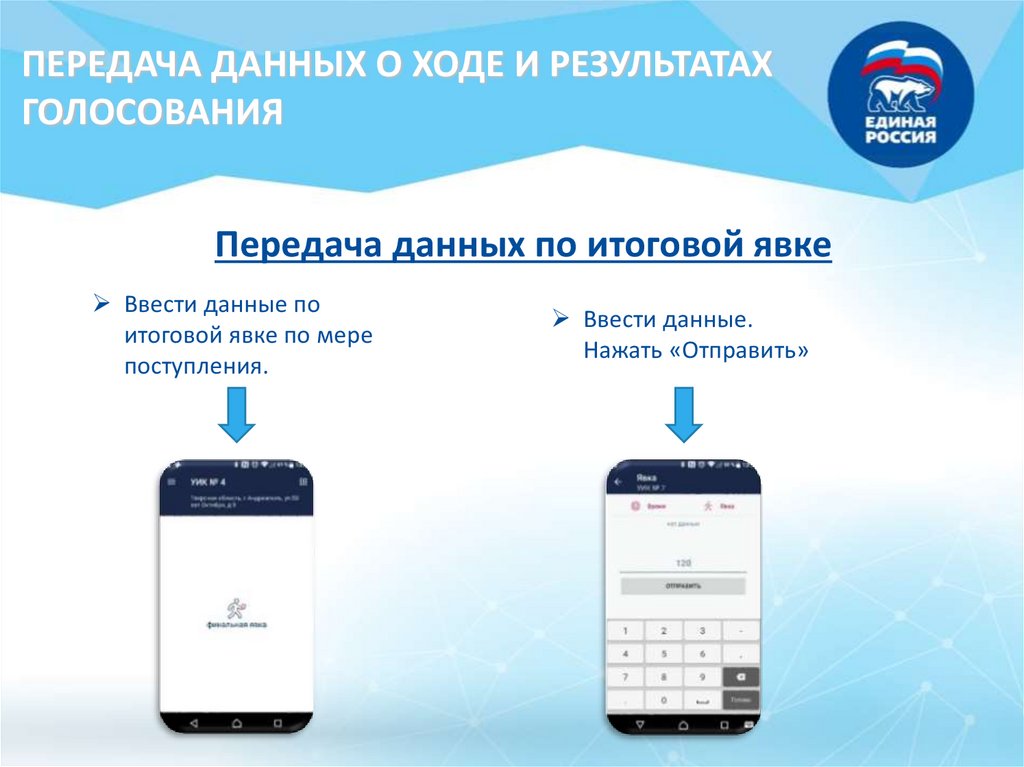
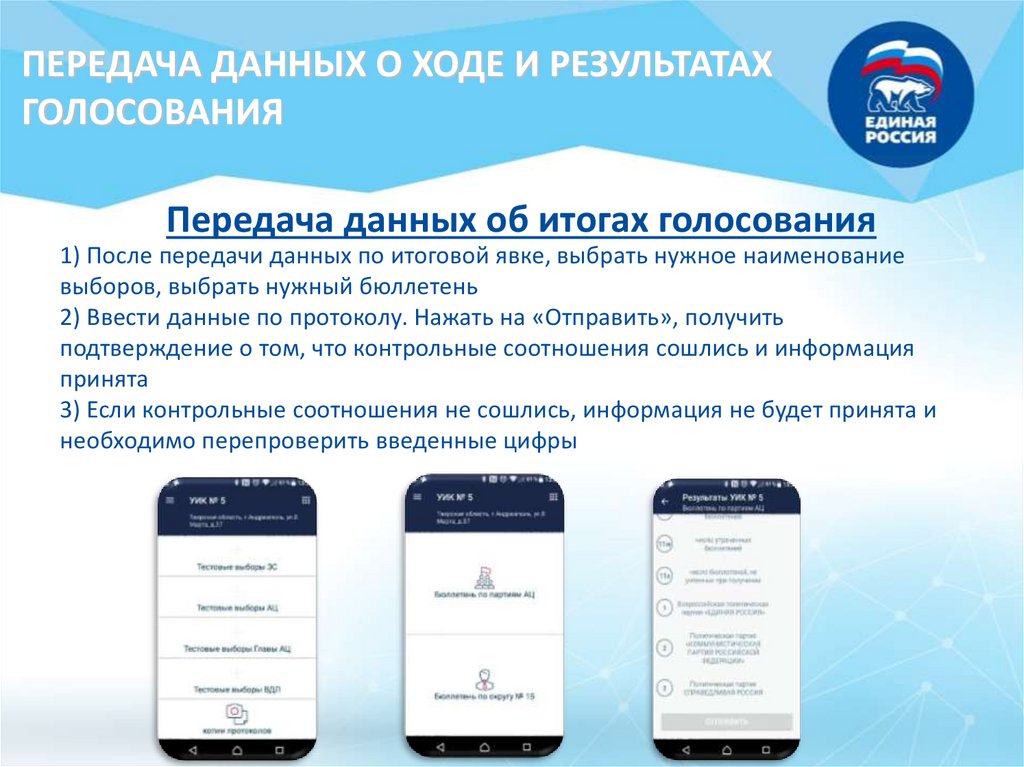
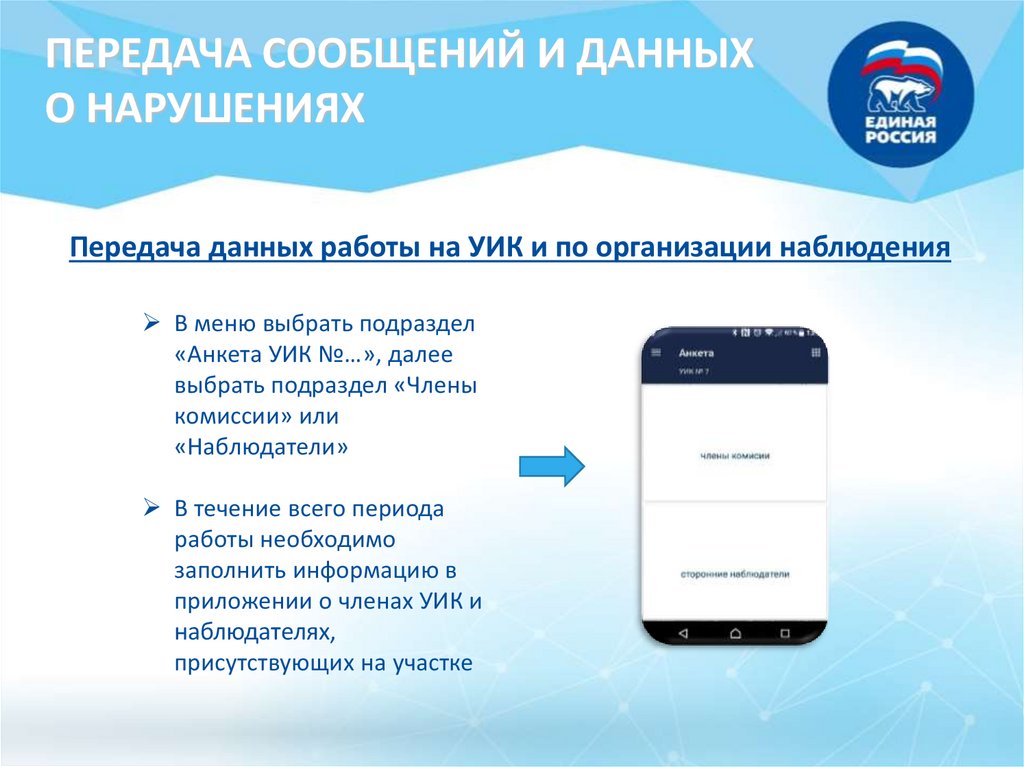
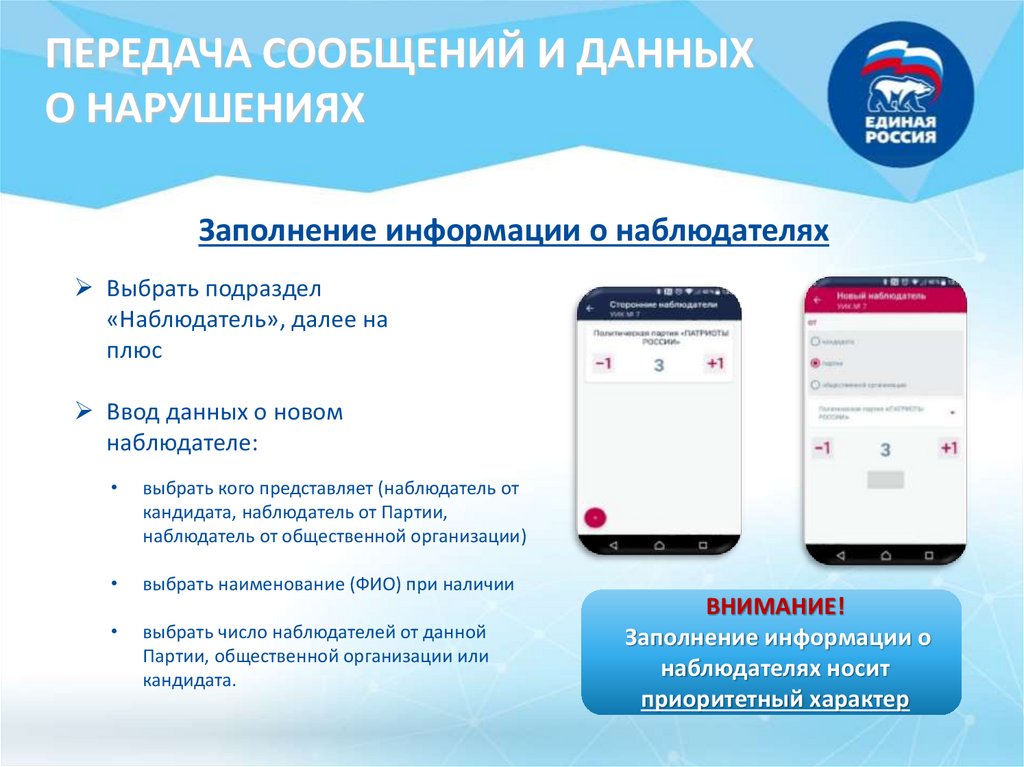
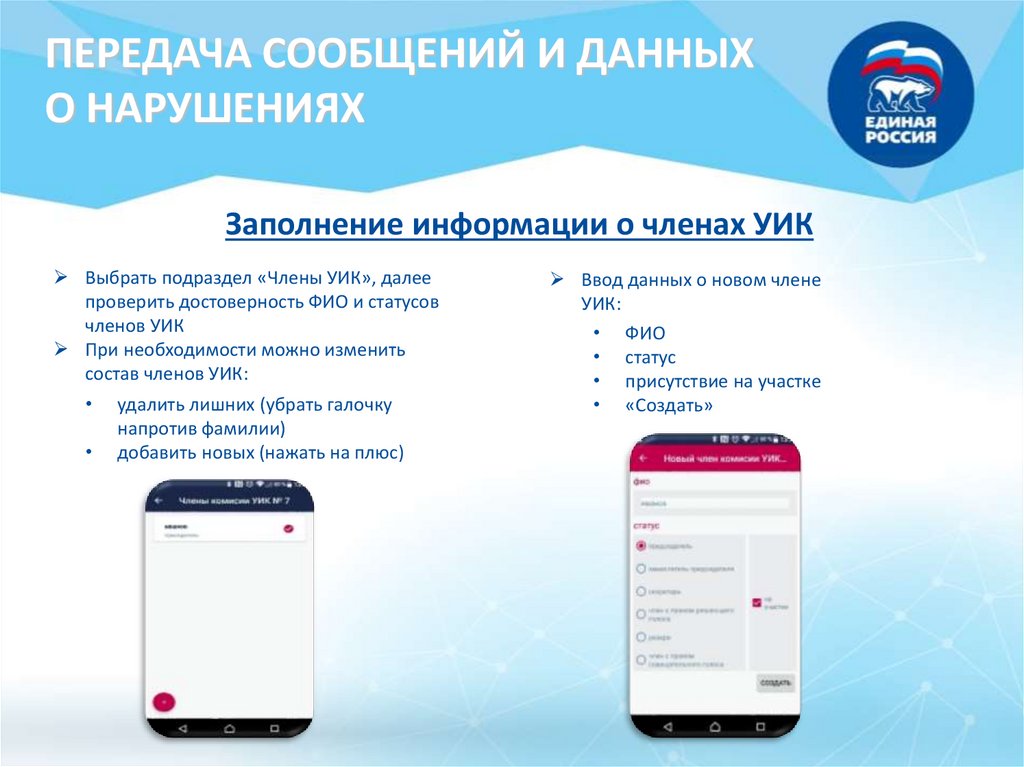
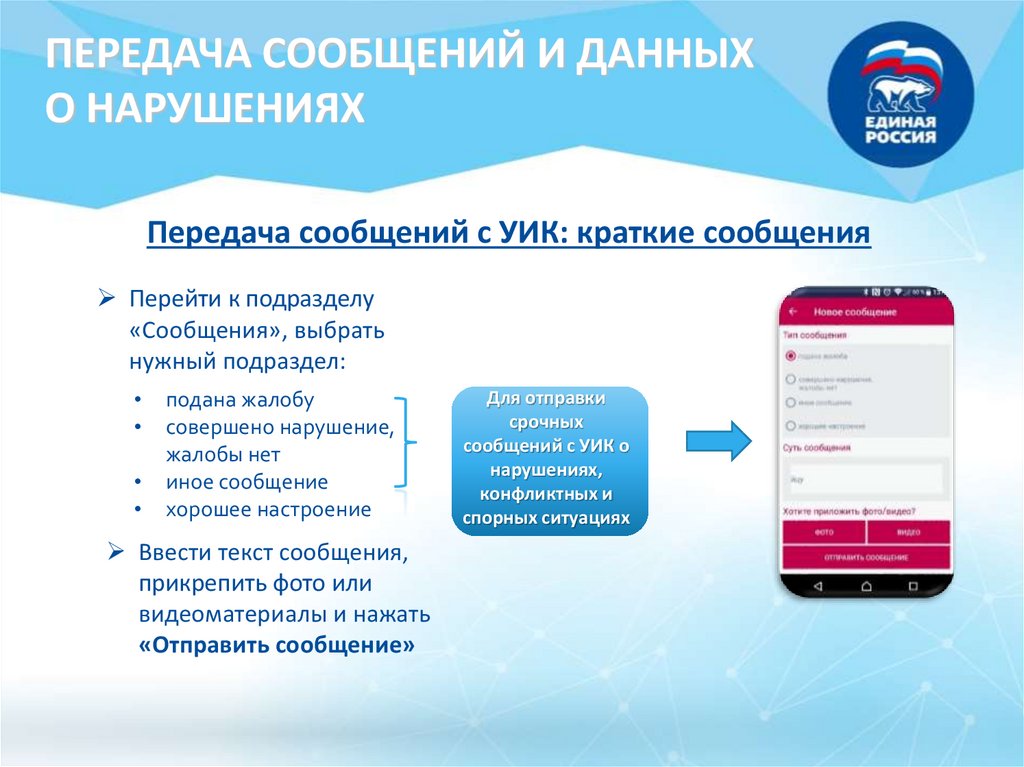
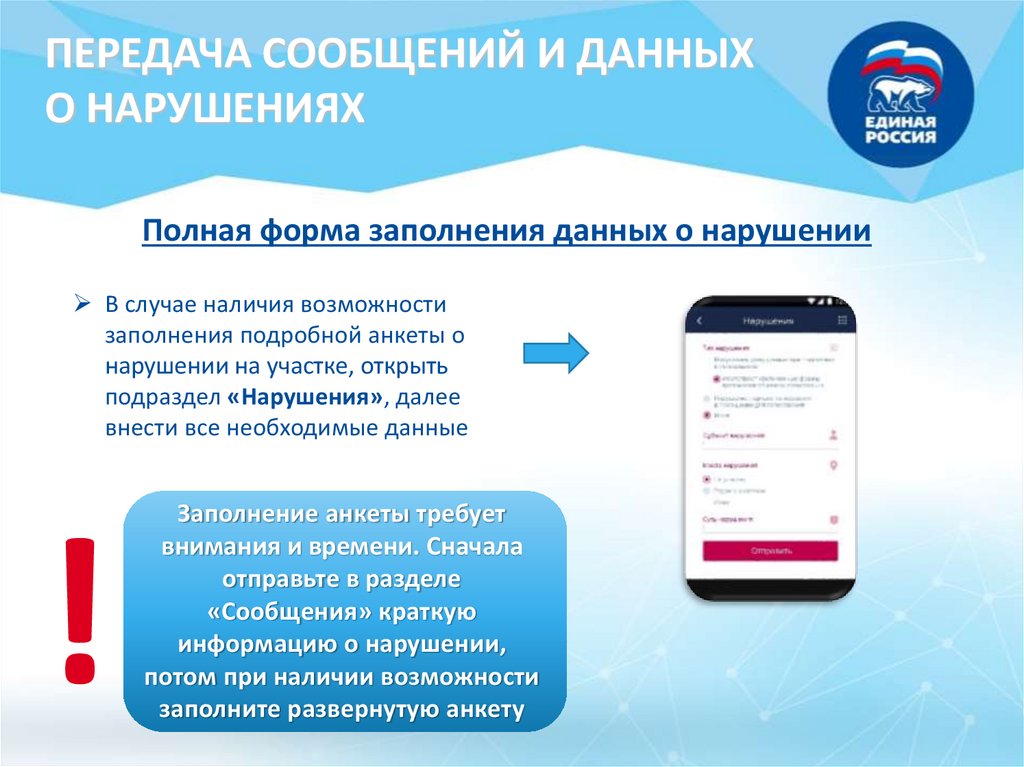
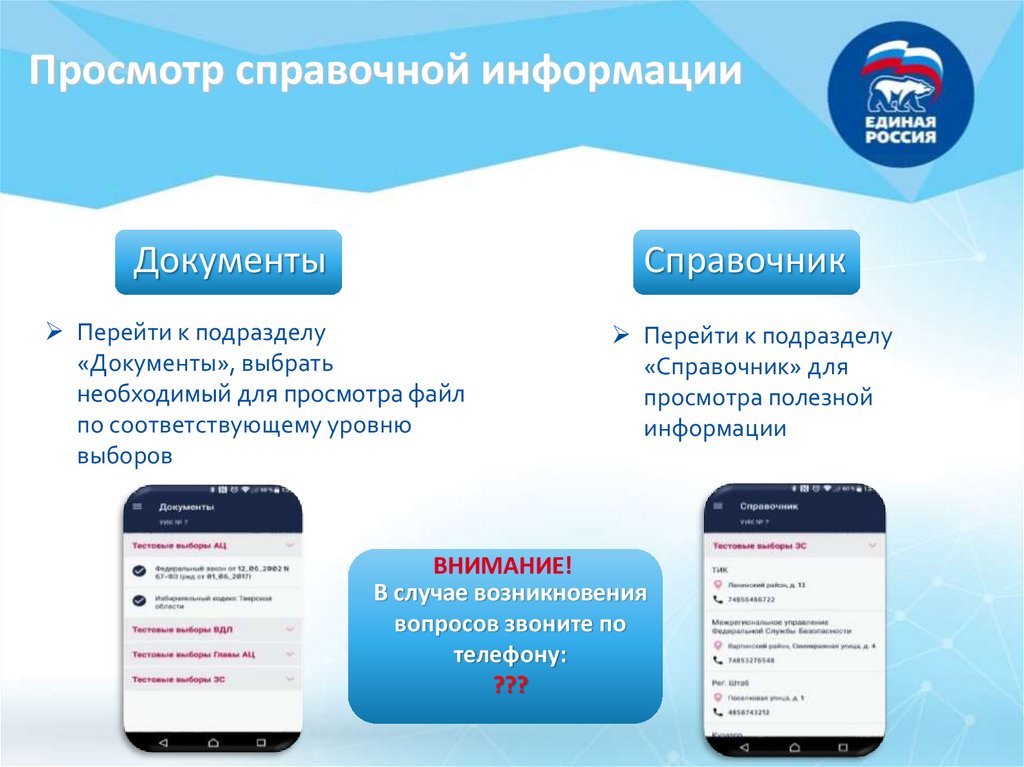
 Информатика
Информатика